SOLIDWORKS处理零部件正处于退回状态的几种方法
日期:2025-09-02 发布者: Leon 浏览次数:次
SOLIDWORKS工程师在设计过程中,使用【插入零部件】命令时可能会遇到如下弹窗,
当装配体中的一个零部件正处于退回状态,一般是无法将其添加到其他装配体中的。该操作会出现如下弹窗提示:
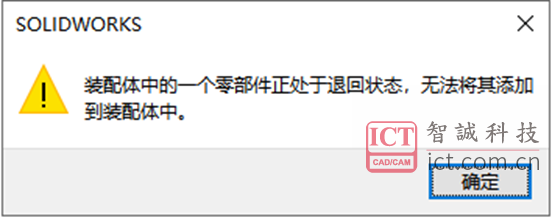
方法 1:手动查找
我们在以往的技术文章或售后支持中,也有介绍过方法处理:你可以【还原模式】打开问题的装配体,该模式打开就会提示回退特征的零件名称
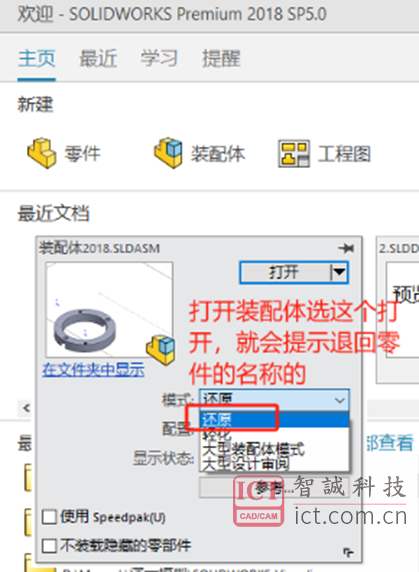
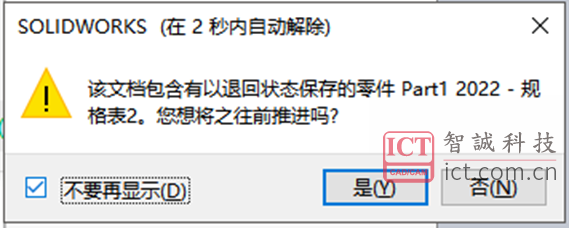
即会出现如下弹窗:该文档包含有以退回状态保存的零件。一般你只需要工具提示找到该退回零件,解除退回状态即可。
(如果是有多个零件,则弹窗会按多次弹出)
我们可以在设计树搜索快速定位到零件并编辑,如下:
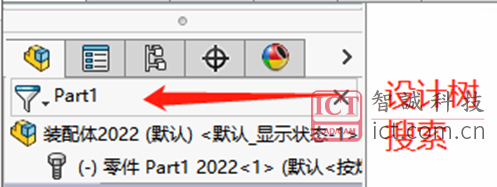
编辑零件,把零件的回退棒移至最低(解除退回状态)即可。
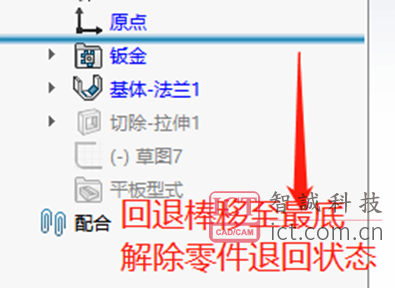
方法2:2025新功能
那针对退回特征零件的插入问题,SOLIDWORKS在2025版本进行了优化:支持插入带有退回零件的子装配体
这将优化工程师的设计流程,而不是在特征回退的检查上花费时间。不过这里这是件回退状态进行忽略跳过,如需释放回退特征,你还需按方法1或3进行检查。
方法 3:ICTBOX检查
当然,我们ICTBOX 5.1.7版本更新了【退回特征零部件检查】的功能。
注意:该功能不适用于轻化模式打开的装配体,你需要以"还原"模式打开装配体。
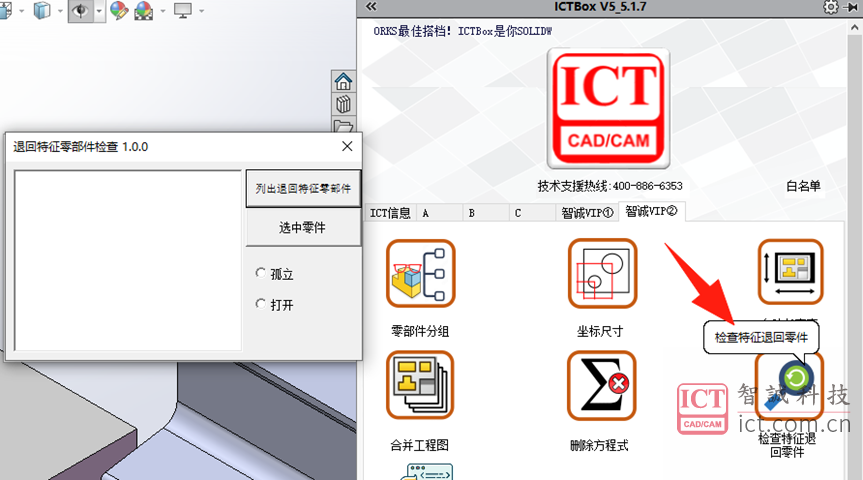
进入功能窗口,使用“列出退回特征零部件”列举退回状态零件的信息,以查询到零部件;
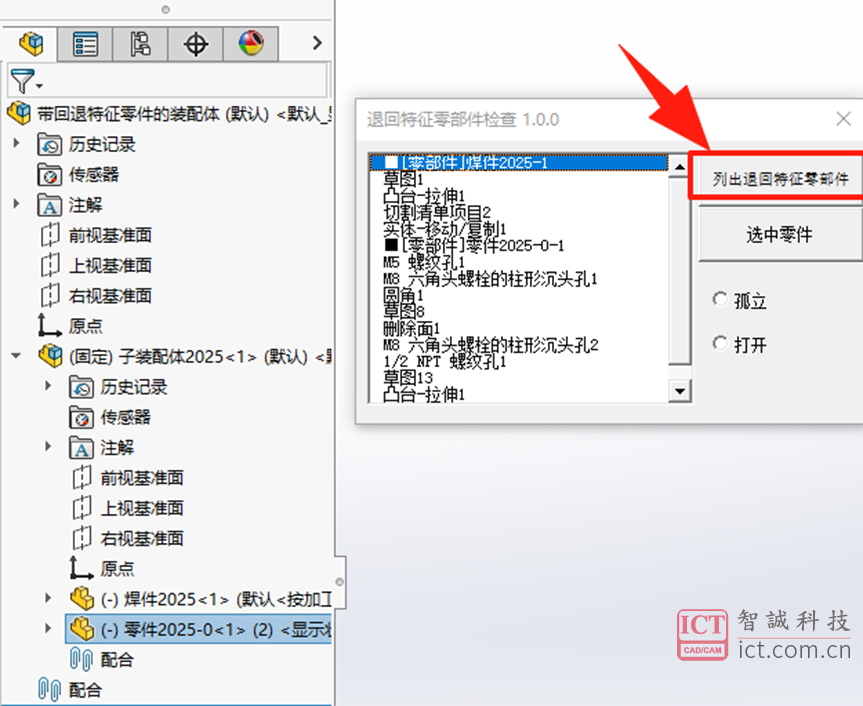
在功能界面的窗口里,选中零部件名字,即可进行【孤立】或【打开】的操作。
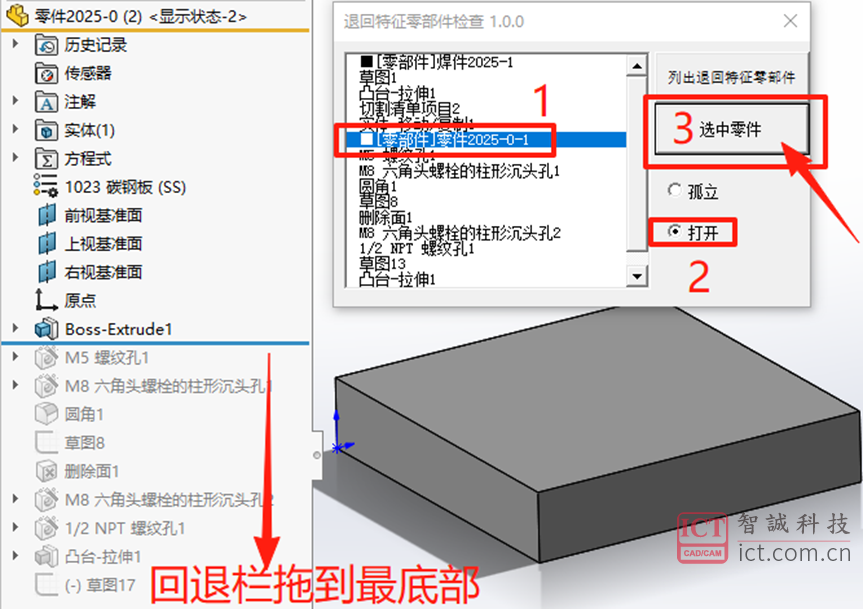
打开有特征退回状态的零件后,可以把设计树里的“回退栏”拖至最底部,将回退压缩的特征解除。
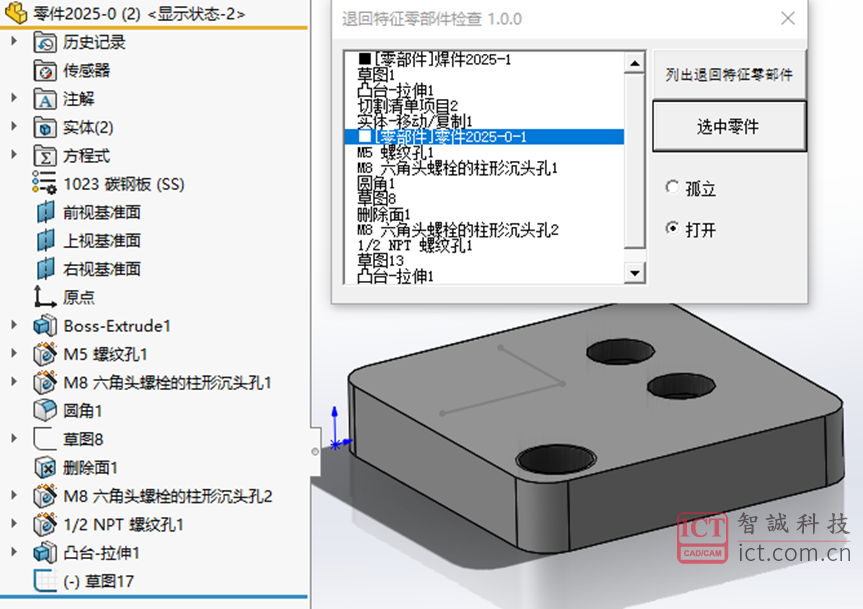
再次回到问题装配体,检查【列举退回特征零部件】之前的回退零件信息就消除了。重复上述操作,完全消除回退零件即可解决改问题。
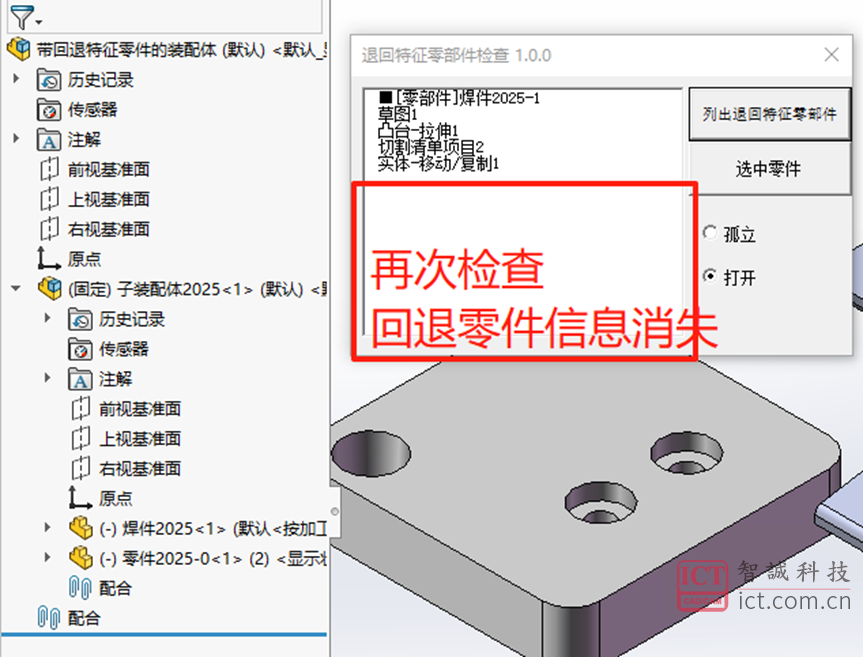
以上就是解决SOLIDWORKS处理零部件正处于退回状态的问题的三种方法,ICTBox最新版下载地址:https://www.ict.com.cn/ruanjian/ICTBox.html
获取正版软件免费试用资格,有任何疑问拨咨询热线:400-886-6353或 联系在线客服
未解决你的问题?请到「问答社区」反馈你遇到的问题,专业工程师为您解答!


![SOLIDWORKS 2026这4个功能改进,让设计效率暴涨70%![视频]](https://www.ict.com.cn/uploads/allimg/20250612/1-2506121004545I.webp)









